系统运行不了_电脑系统运行无法执行程序
1.电脑开机后点击应用程序没反应是怎么回事?
2.电脑程序无法运行是怎么回事?
3.win10运行不了exe程序
4.后,显示操作系统当前的配置不能运行此应用程序,为什么?
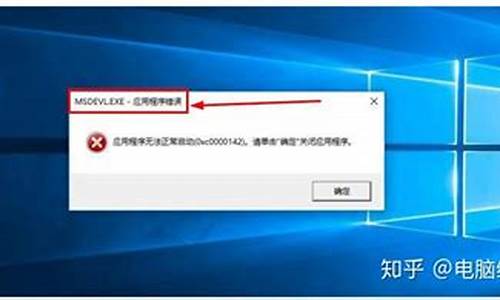
开机时按F8后可以正常启用,说明这些软件的动态链接库没有注册,我们可以开机按F8进入安全模式进行修复。
具体步骤:
1、在电脑开机或重启的时候,在电脑出现第一屏的时候就快速按键盘上的f8键,在出现的系统多操作启动菜单中选择相应的安全模式进入即可。
2、进入系统的安全模式后,使用“WIN+X”打开系统菜单,选择“命令提示符(管理员)”,打开命令提示符。
3、在打开的窗口中输入“for %1 in (%windir%\system32\*.dll) do regsvr32.exe /s %1”,然后按下回车键。重启电脑后,这个问题就可以解决了。
扩展资料:
"for %1 in (%windir%\system32\*.dll) do regsvr32.exe /s %1"命令的作用:
在命令行中输入“for %1 in (%windir%\system32\*.dll) do regsvr32.exe /s %1”,即开始对System32目录下的所有动态链接库逐一注册了。这通常用于解决如:无法打开二级链接、经常出现“内存不能为read或written”等错误。
电脑开机后点击应用程序没反应是怎么回事?
一位用户说win7系统下运行exe文件没反应?EXE是可执行文件,是Windows系统下软件或程序运行的主要核心应用。但是遇到win7系统下运行exe文件没反应的问题确实很奇怪,检查exe文件一切都是正常的。如果exe文件运行不起来,所有程序都崩溃了。研究后终于发现了问题的所在,一起看看win7系统下运行exe文件没反应解决方法。
推荐:win7旗舰版系统下载
方法一:
1、在桌面空白处鼠标右击选择“新建-文本文档”,然后将下面的代码复制粘贴进去;
regedit4
[hkey_classes_root/exefile/shell/Open/command]
@=/%1/%
2、然后将记事本保存为.reg格式的,之后双击导入注册表即可。
方法二:
1、打开任意窗口(非IE窗口),然后依次点击上方的“工具---文件夹选项----文件类型”;
2、然后点击新建,在“文件扩展名”中填入“EXE”,之后点击高级,在下拉菜单中选“应用程序”,最后点击确定退出即可。
方法三:
1、先将regedit.exe改名为regedit.com或regedit.scr,然后运行“regedit.com”;
2、在打开的窗口中依次展开定位到hkey_classes_root/exefile/shell/Open/command键值;
3、然后将默认值改为%1%,然后确定退出,重启计算机,再将regedit.com改回regedit.exe即可。
以上就win7系统下运行exe文件没反应解决方法,用户可以任选其中一种进行操作,希望可以快速帮助用户解决问题。
电脑程序无法运行是怎么回事?
有以下几种可能:
一、病毒的原因。 ?
二、硬件的问题。
三、软件的问题。比如CPU测温监控软件。
四、系统文件丢失,误操作造成的。?
五、黑客攻击你。?
具体解决方法是重做系统,就可以排除第1、3、4、5;如果还死 ,就是硬件问题了。
一、硬件方面原因:
1、“散热不良”:显示器、电源和CPU在工作中发热量非常大,因此体质良好的通风关况非常重要,如果显示器过热将会导致色彩、图像失真甚缩短显示器寿命。工作时间太长也会导致电源或显示器散热不畅而造成电脑死机。CPU的散热是关系到电脑运行的稳定性的重要问题,也是散热故障发生的“重灾区”。?
2、灰尘杀手”:机器内灰尘过多也会引起死机故障。如软驱磁头或光驱激光头沾染过多灰尘后,会导致读写错误,严重的会引起电脑死机。?
3、“软硬件不兼容”:例如3D制作及一些特殊软件,可能在有的电脑中不能正常安装或启动,其中可能就有软硬件兼容方面的问题。?
4、“内存条故障”:主要是内存条松动、本身质量所致。应根据具体情况排除内存条接角故障,如果是内存条质量存在问题,则需更换内存才能解决问题。?
5、 “硬盘故障”:主要是硬盘老化或由于使用不当造成坏道、坏扇区。这样机器在动行时就很容易发生死机。可以用专用工具软件来进行排障处理,如损坏严重则只能更换硬盘了。另外对于不支持UDMA66/100的主板,应注意CMOS中硬盘运行方式的设定。?
6、“CPU超频”:超频提高了CPU的工作频率,同时,也可能使其性能变得不稳定。解决办法当然也比较简单,就是让CPU回到正常的频率上。?
7、 “硬件资源冲突”:常见的是声卡或显示卡的设置冲突,引起异常错误。此外,其它设备的中断、DMA或端口出现冲突的话,可能导致少数驱动程序产生异常,以致死机。解决的办法是以“安全模式”启动,在“控制面板”->“系统”->“设备管理”中进行适当调整。?
8、“劣质零部件”:少数不法商人在给顾客组装机时,使用质量低劣的板卡、内存,有的甚至出售冒牌主板和打磨过的CPU、内存条,这样的机器在运行时很不稳定,发生死机在所难免。因此,用户购机时应该警惕。
二、软件方面原因:
1、病毒感染:病毒可以使计算机工作效率急剧下降,造成频繁死机。此类故障可通过运行杀毒软件进行全面查毒、杀毒,并应及时升级杀毒软件。?
2、CMOS设置不当:硬盘参数设置、模式设置、内存参数设置不当从而导致计算机无法启动。?
3、系统文件的误删除:由于Windows 9X启动需要有Command.com、Io.sys、Msdos.sys等文件,如果这些文件遭到破坏或被误删除,即使在CMOS中各种硬件设置正确无误也无济于事。此时需用系统盘重新启动系统后,重新传送系统文件。 ?
4、 初始化文件遭破坏:由于Windows 9X启动需要读取System.ini、Win.ini和注册表文件,如果存在Config.sys、Autoexec.bat文件,这两个文件也会被读取。只要这些文件中存在错误信息都可能出现死机,特别是System.ini、Win.ini、User.dat、System.dat这四个文件尤其重要。?
5、 动态链接库文件(DLL)丢失:在Windows操作系统中还有一类文件也相当重要,这就是扩展名为DLL的动态链接库文件,这些文件从性质上来讲是属于共享类文件。如果在删除一个应用程序时将一个共享文件一并删除,特别是比较重要的核心链接文件被删除,系统就会死机甚至崩溃。?
6、 硬盘剩余空间太少或碎片太多:,由于一些应用程序运行需要大量的内存,需用磁盘空间提供虚拟内存,如果硬盘的剩余空间太少难以满足软件的运行需要,就容易造成死机。解决此类问题的方法是合理划分磁盘空间、使用“磁盘碎片整理程序”定期整理硬盘、清除硬盘中垃圾文件。?
7、软件升级不当:在软件的升级过程中会对其中共享的一些组件进行升级,但其它程序可能不支持升级后的组件而导致出现各种问题。?
8、 滥用测试版软件:测试版软件通常存在一些Bug或在某些方面不够稳定,使用后会出现数据丢失的程序错误提示、死机或导致系统无法启动。?
9、非法卸载软件:如果不通过软件的卸载,直接将软件安装目录删除,将无法清除注册表及Windows目录中相应的链接文件,导致系统变得不稳定而引起死机。建议删除不需要的应用软件时应使用软件提供的卸载程序,最好是运行“控制面板”中的“添加/删除程序”彻底将该软件从系统中删除。?
10、使用盗版软件:盗版软件可能隐藏着病毒,一旦执行会自动修改系统,使系统在运行中出现死机。?
11、启动的程序太多:由于运行太多的程序,使系统资源紧张,个别程序需要的数据在内存或虚拟内存中找不到,也会出现异常错误。
win10运行不了exe程序
1。试试开机,出完电脑品牌后,按F8,回车,回车,进安全模式里,高级启动选项,最后一次正确配置,回车,回车,按下去试试。
2。再不行,进安全模式,回车,到桌面后,杀毒软件,全盘杀毒。
3。再使用:360安全卫士,“木马查杀”里的:“360系统急救箱”,系统修复,全选,立即修复。网络修复,开始修复再点:开始急救重启后,点开“文件恢复区”,全选,彻底删除文件。
4。检查是否有同类功能的,多余类似软件,如:多款播放器,多款杀毒软件等,卸载多余的,只留一款,因为同类软件,互不兼容。
5。再开机,如果还是不行,需要“一键还原”或“重装系统”了。
6。硬件有问题,送修。
一、运行没有找到
鼠标右击任务栏“开始菜单--自定义--高级”,在最下方勾选“运行命令”。 如果已经勾上了, 就先取消,确定退出,在重新进入高级选项,在勾选“运行”命令查看运行shift能打开。
二、计算机被中毒
建议你对电脑进行一些全盘查杀,用杀毒软件进行杀毒,也可以用windows木马清道夫也是可以,而且不一定能完全恢复查杀病毒修复系统故障查看故障能否解决。
三、硬件故障
以上操作都无法解决故障的话,那么可能就是电脑系统或者是硬件的故障,备份c盘的文件,尝试重装下系统。无法修复再检查电脑硬件有没有问题!如果是硬件故障只能更换硬件了。
后,显示操作系统当前的配置不能运行此应用程序,为什么?
正常情况下下,双击exe文件就可以直接执行程序,如果你的电脑无法打开exe文件一般是由于系统设置被更改造成的,下面就教大家Win10系统无法打开exe文件的解决方法。
1、在桌面空白处点击鼠标右键,新建一个txt文本文件;
2、在txt文件中复制以下内容
Windows Registry Editor Version 5.00
[HKEY_CLASSES_ROOT\.exe]
@="exefile"
"Content Type"="application/x-msdownload"
[HKEY_CLASSES_ROOT\.exe\PersistentHandler]
@="{098f2470-bae0-11cd-b579-08002b30bfeb}"
[HKEY_CLASSES_ROOT\exefile\shell\open\command]
@="\"%1\" %*"
3、将文件另存为,文件后缀名由txt改为reg,保存类型选择“所有文件”,编码方式选择“UTF-8”;
4、双击另存为的reg文件,将信息注入注册表,Win10系统无法打开exe文件的问题就解决了。
安全”选项卡。第四步:将EVERYONE的用户权限,编辑为完全控制。然后,点应用或确定按纽。第五步:重启电脑后,烦人的“操作系统当前配置不能运行此应用程序”提示,再也不见了。
需要看更详细的解释,因为电脑配置有很多种情况,通常不能运行软件的硬性条件有:其一,硬盘空间不足,很多游戏软件需要大约十多个GB的硬盘空间用于解压缩和放置音视频文件,操作系统分区有时候也需要很多空间预留。
在打开的“编辑这种类型的操作”对话框中,在“用于执行操作的应用程序”中输入路径“C:\ProgramFiles\MicrosoftOffice\OFFICE11\WINWORD.EXE/n%1”。用同样的方式可以改变Excel和PPT。
进入主界面进入查杀木马然后点击快速扫描即可最后一种情况,找到%appdata%\microsoft\templates里的“normal.dot”删除,即可解决word文件打不开的问题。
可能是装的时候注册表没有装进去,所以.doc没有导向word的exe,重新配置一下或者换一个2007的版本。
先下一个office卸载工具,然后重装吧,应该是有文件被误删除了。
声明:本站所有文章资源内容,如无特殊说明或标注,均为采集网络资源。如若本站内容侵犯了原著者的合法权益,可联系本站删除。












